Apa Itu Error 404 Not Found? Ini Arti dan Solusinya!
Error 404 not found adalah kode error yang menandakan bahwa halaman yang Anda minta tidak bisa ditemukan di server website. Error ini biasanya muncul karena adanya masalah pada layanan hosting atau konfigurasi DNS.
Sayangnya, 404 not found bisa memberikan kesan negatif pada pengunjung website atau bahkan memengaruhi Search Engine Optimization (SEO) dan peringkat website Anda. Error ‘Halaman tidak ditemukan’ ini mencegah mesin pencari untuk meng-crawl website Anda dengan benar.
Untungnya, karena error ini kebanyakan terjadi di sisi klien, pemilik website pun bisa mengatasinya dengan mudah. Di artikel ini, kami akan membagikan cara mengatasi error 404 not found serta menjelaskan penyebabnya. Pastikan untuk menyimak sampai selesai ya!
| Kode error | HTTP Error 404 |
| Tipe error | Error sisi klien |
| Variasi error | Error 404 Kesalahan 404 404 Not Found Halaman Tidak Ditemukan Page Not Found The page cannot be found The requested URL was not found on this server |
| Penyebab error | Pengaturan DNS Masalah hak izin akses file File .htaccess rusak |
Apa Arti 404 Not Found?
Error 404 adalah masalah sisi klien yang menandakan bahwa URL yang diminta tidak bisa ditemukan di server. Penyebab error ini meliputi beberapa faktor, seperti domain yang salah diarahkan, file .htaccess yang rusak, atau hak izin akses file yang salah dikonfigurasi.
Cara Mengatasi Error 404 Not Found di Browser
Beberapa langkah untuk mengatasi error 404 not found sebenarnya sangatlah mudah dan bisa dilakukan dengan cepat. Jadi, kami merekomendasikan langkah sederhana berikut ini sebelum Anda mencoba metode lain.
Berikut adalah cara mengatasi error 404 not found yang paling mudah:
- Restart web browser Anda. Cobalah menutup jendela browser saat ini lalu buka lagi. Ini adalah cara yang paling singkat, mudah, dan cepat.
- Hapus cache browser. Hapus data browser dan historinya. Kemudian, cek lagi apakah error 404 not found masih terjadi.
- Cek ulang alamat website. Cek kembali URL dan pastikan alamat website yang Anda masukkan sudah benar.
- Coba buka website di perangkat lain. Akses website menggunakan web browser lain atau perangkat lain. Kalau ternyata website bisa diakses, coba bersihkan cache dan cookie perangkat sebelumnya sekali lagi.
- Gunakan mode Incognito. Mode ini tidak menyimpan cache dan cookie, jadi versi halaman web yang ditampilkan adalah yang paling baru.
Kalau Anda memiliki website WordPress dan menerima laporan bahwa error ini terjadi di website Anda, cobalah metode rekomendasi kami untuk mengatasi error ‘404 halaman tidak ditemukan’ ini. Langsung saja, yuk ikuti langkah-langkahnya!
1. Gunakan Hostinger AI Troubleshooter
Karena ada banyak kemungkinan penyebab error 404, akan lebih mudah untuk memperbaikinya kalau Anda tahu sumber masalahnya. Apabila website WordPress Anda dihosting di Hostinger, gunakan AI Troubleshooter untuk menemukan penyebab error ini dengan cepat.
Berikut langkah-langkah untuk melakukannya:
- Buka hPanel dan arahkan ke WordPress → AI Troubleshooter (beta).
- Tool ini akan secara otomatis memindai error di website Anda. Apabila error 404 terdeteksi, AI Troubleshooter akan memberitahukan waktu terjadinya error lalu mulai mengecek server, log error, dan file website.
- Setelah selesai, tool ini akan menyarankan solusi yang perlu Anda lakukan. Tergantung pada sumber masalahnya, AI Troubleshooter bisa mengatasinya untuk Anda. Klik tombol Fix my website agar tool ini bisa melakukan perbaikan error.
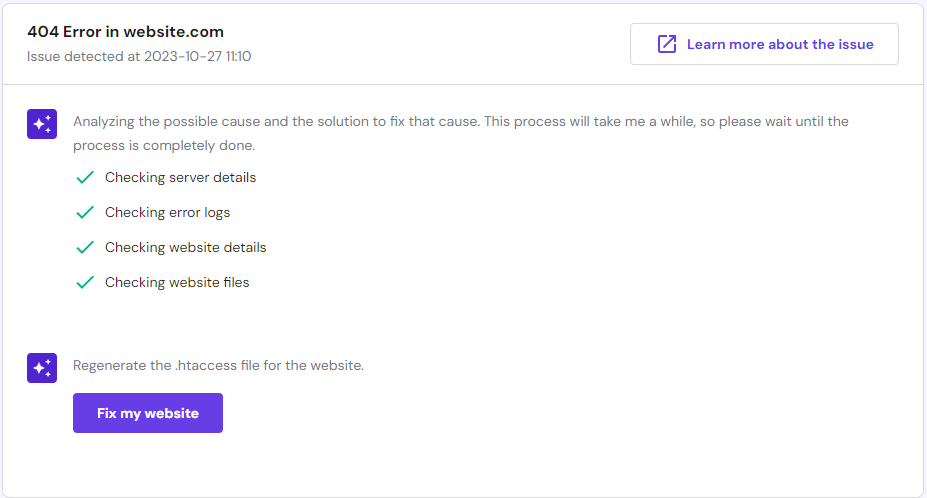
- Setelah selesai, kunjungi website Anda untuk mengecek apakah error masih muncul. Kalau masih ada, klik tombol Try another solution agar tool ini bisa memberikan solusi lain.
2. Pastikan Domain Mengarah ke Hosting Anda
Kalau domain masih dipropagasi, Anda mungkin akan menjumpai error 404 not found ini. Untuk mengatasinya, Anda harus menunggu hingga propagasi selesai. Biasanya, DNS akan selesai diarahkan maksimal setelah 24 jam.
Selain itu, error 404 not found juga bisa diakibatkan oleh kesalahan konfigurasi DNS. Domain Anda mungkin diarahkan ke nameserver atau IP address yang salah melalui A record. Jadi, Anda harus mengecek apakah pengarahan domain sudah benar.
Ada dua metode untuk menghubungkan domain ke hosting Anda: menggunakan nameserver atau IP address melalui A record.
Ikuti cara berikut untuk mengecek nameserver Hostinger dan IP address Anda:
- Login ke akun Hostinger Anda.
- Di hPanel, buka tab Hosting.
- Pilih paket hosting Anda, lalu klik Manage.
- Di panel Akun Hosting, Anda akan melihat nameserver Hostinger dan IP address Anda pada sidebar kiri.
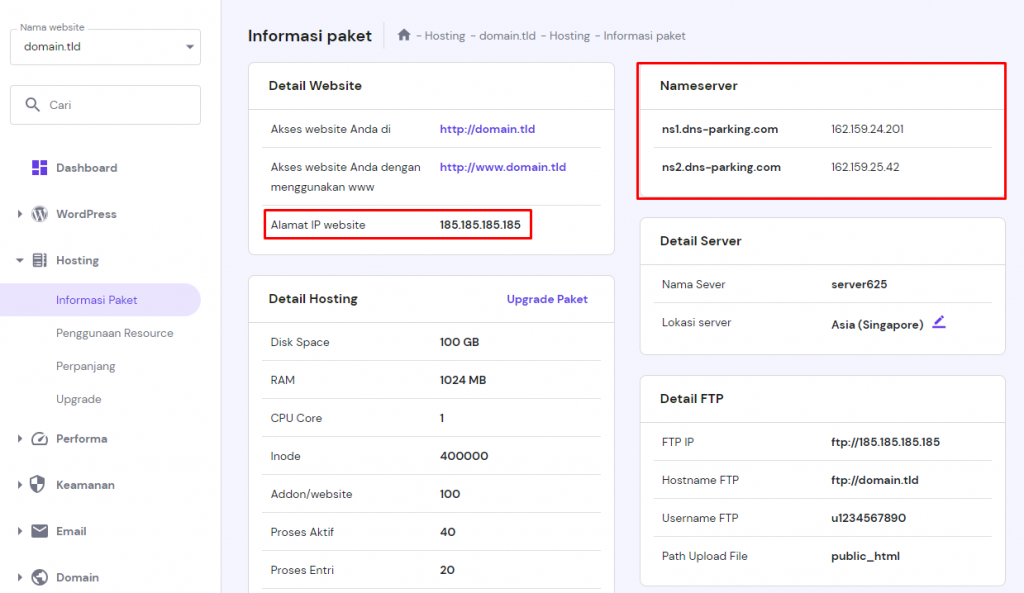
Ada banyak tool online untuk mengecek ke server DNS mana domain Anda diarahkan, seperti DNS Checker, DNSMap, dan whatsmydns.net.
3. Perbaiki Hak Izin Akses (Permission) File
Apabila website Anda masih menampilkan error 404 not found, langkah berikutnya yang bisa Anda coba adalah memperbaiki hak izin akses file.
Ketika Anda menggunakan layanan web hosting, server akan mengelola file Anda dan mengirimkannya ke browser agar website bisa ditampilkan.
Izin akses file dan folder akan memberi tahu server tentang siapa saja yang boleh menjalankan, membaca, atau mengedit data di akun hosting Anda. Namun, kalau konfigurasi nilainya salah, halaman web justru akan menampilkan kesalahan 404.
Nah, solusinya adalah dengan mengubah izin akses file. Kalau Anda adalah user Hostinger, nilai defaultnya adalah 644 untuk file dan 755 untuk folder.
Di hPanel, coba cara memperbaiki hak izin akses file berikut:
- Login ke akun Hostinger Anda.
- Di hPanel, buka tab Hosting.
- Pilih paket hosting Anda, lalu klik Kelola.
- Di panel Akun Hosting, scroll ke bawah ke area Tingkat Lanjut, lalu pilih Perbaiki Kepemilikan File.
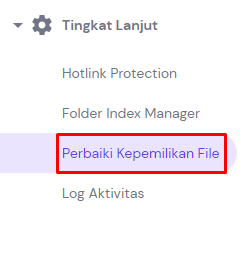
- Centang untuk mengonfirmasi bahwa Anda ingin mengatur hak izin akses file ke default. Klik Jalankan.
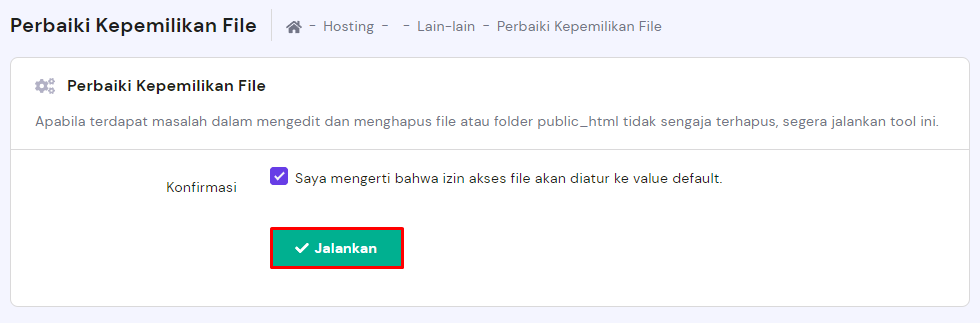
- Kalau ingin mengatur hak izin akses file ke nilai tertentu, buka menu File Manager.
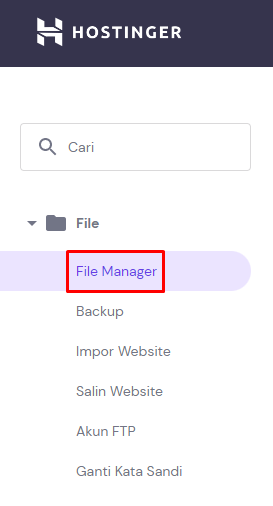
- Klik kanan file atau folder yang ingin Anda ubah, lalu pilih Akses.
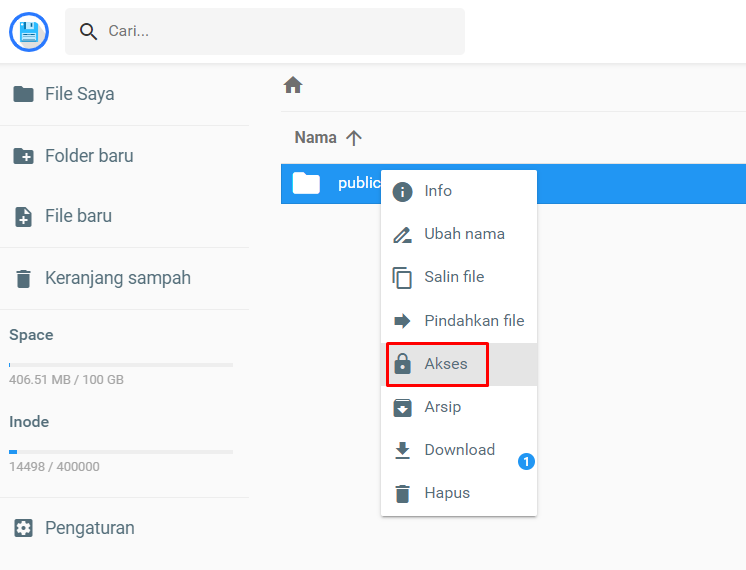
- Centang kotak pada opsi yang Anda inginkan untuk mengubah izin akses lalu klik Update.
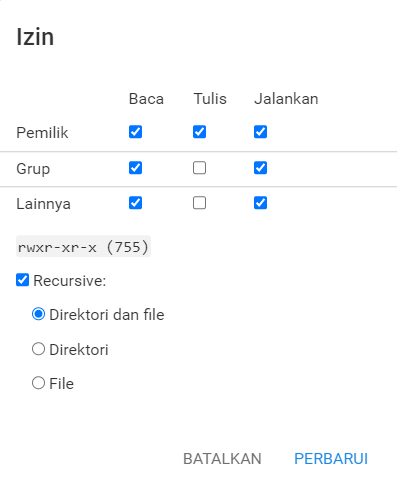
Langkah ini biasanya berhasil mengatasi error 404 not found. Tapi, kalau Anda masih menjumpai masalah ini, silakan coba langkah berikutnya.
4. Nonaktifkan File .htaccess
Redirect URL, kontrol akses, keamanan, dan performa website pada dasarnya dikelola oleh sebuah file konfigurasi tingkat direktori yang bernama .htaccess (Hypertext Access).
Sebagai komponen penting website, .htaccess terletak di dalam folder public_html bersama dengan data penting lainnya. Namun, data ini bisa mengalami corrupt karena beberapa sebab, seperti plugin yang tidak kompatibel dan konfigurasi yang salah.
File .htaccess yang rusak bisa mengganggu tampilan website Anda dan menjadi penyebab munculnya error ini. Untuk mengatasi 404 not found, nonaktifkan file .htaccess lama dan ganti dengan yang baru.
Untuk melakukannya, ikuti cara menonaktifkan .htaccess berikut:
- Login ke akun Hostinger Anda.
- Di hPanel, klik tab Hosting.
- Pilih paket hosting Anda, lalu klik Kelola.
- Pada panel Akun Hosting, klik File Manager.
- Klik dua kali folder public_html untuk membuka direktori tersebut.
- Klik kanan .htaccess, kemudian pilih Ubah nama.
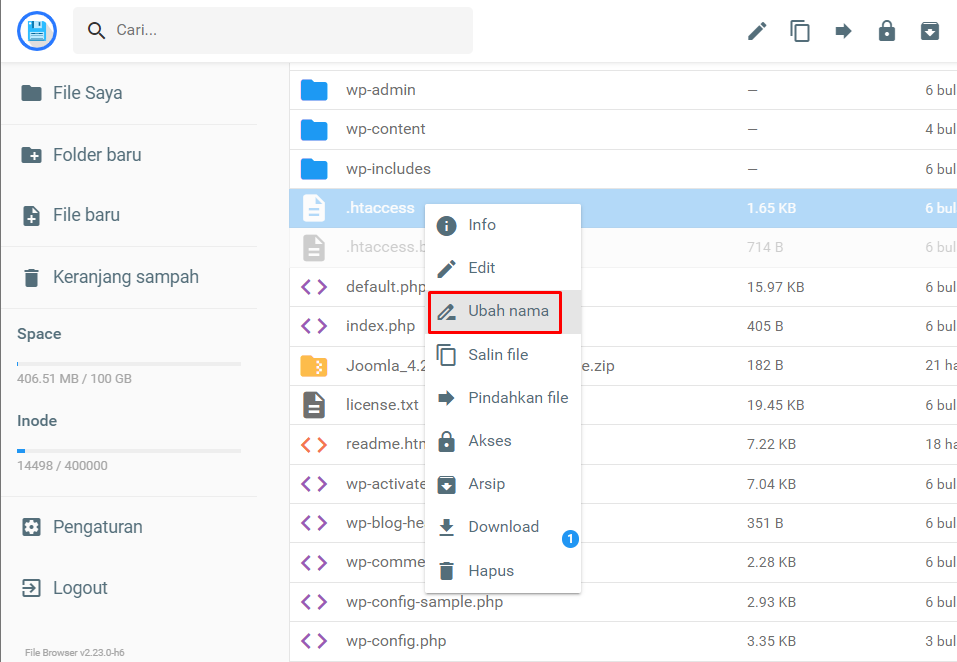
- Tambahkan karakter apa pun pada nama file untuk menonaktifkannya. Klik Rename untuk menyimpan perubahan ini.
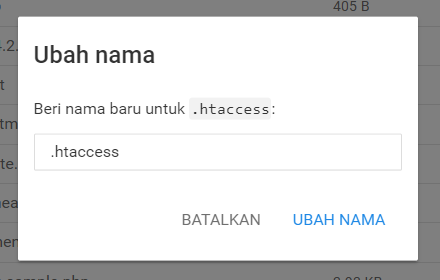
Selanjutnya, ini cara membuat file .htaccess baru:
- Di File Manager, klik File Baru di menu sebelah kiri.
- Masukkan .htaccess sebagai nama file.
- Copy dan paste kode berikut ini ke file baru tersebut. Atau, Anda bisa menggunakan .htaccess generator untuk membuat kode default yang benar.
# BEGIN WordPress
<IfModule mod_rewrite.c>
RewriteEngine On
RewriteBase /
RewriteRule ^index.php$ - [L]
RewriteCond %{REQUEST_FILENAME} !-f
RewriteCond %{REQUEST_FILENAME} !-d
RewriteRule . /index.php [L]
</IfModule>
# END WordPress- Klik Create untuk menyimpan perubahan ini.
Apabila website Anda bisa diakses setelah file .htaccess lama dinonaktifkan dan menggunakan file baru, kemungkinan memang file inilah yang menjadi penyebab error 404 page not found di website Anda.
5. Restore Backup Website Anda
Pesan error 404 mungkin muncul ketika pengunjung membuka website Anda melalui link eksternal dari website lain, dan ternyata link tersebut mengarah ke halaman web yang sudah dihapus.
Untuk mengatasi 404 not found di website WordPresss, restore file dari backup website Anda.
Perlu diingat, metode ini hanya bisa dilakukan kalau ada beberapa halaman website yang rusak atau mengarah ke error 404 not found.
Begini cara restore website Anda di Hostinger:
- Login ke akun Hostinger Anda.
- Di hPanel, buka tab Hosting.
- Pilih paket hosting, lalu pilih Kelola.
- Di panel Akun Hosting, klik Backup.
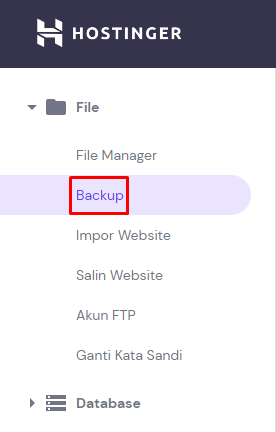
- Pada opsi File backup, klik Dipilih.

- Pilih tanggal backup yang diinginkan.
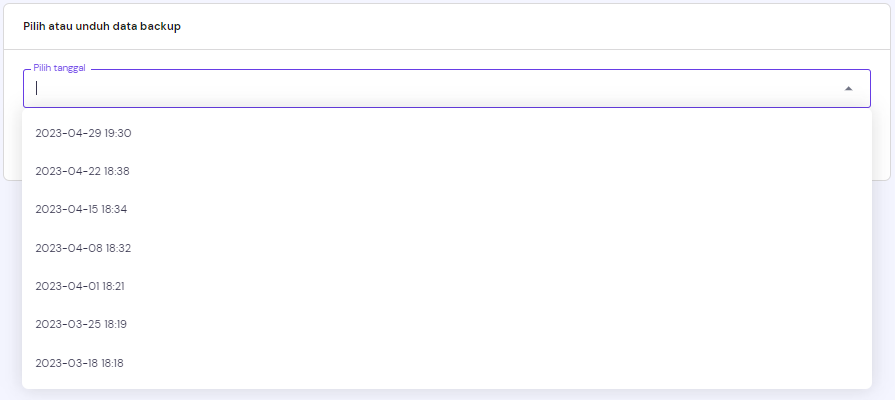
- Klik tombol Next Step untuk menyiapkan file backup.

- Pilih domain yang ingin Anda backup.
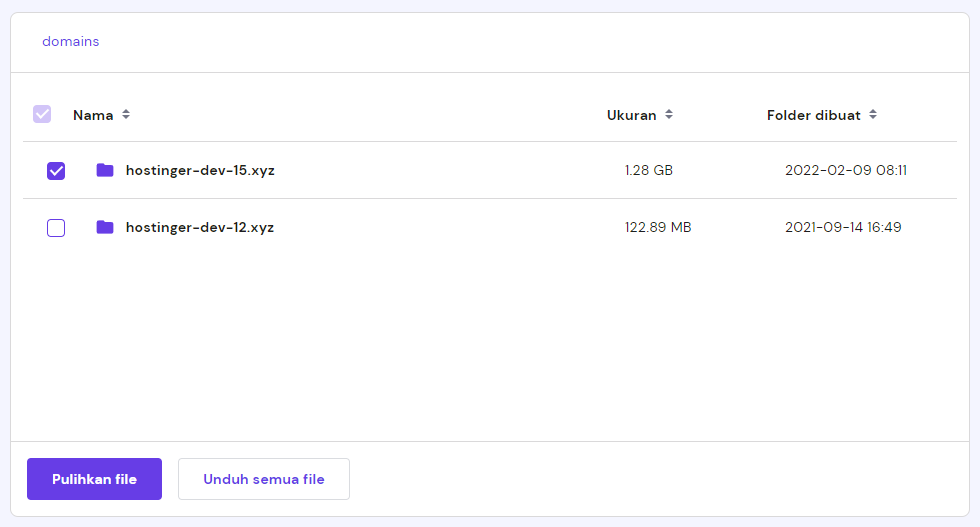
- Kalau Anda ingin restore file backup secara langsung, klik Pulihkan file.
- Untuk mendownload backup dan memulihkan file secara manual, pilih Unduh semua file.
Cara Mengatasi Kode Error Lainnya
Cara Mengatasi Error 403 Forbidden
Cara Mengatasi Error 400 Bad Request
Apa Penyebab Error 404 Not Found?
Penyebab error 404 not found adalah tidak adanya resource yang diminta dari website. Browser sudah terhubung dan mengirimkan permintaan ke web server, tapi file yang diminta tidak bisa ditemukan. Akhirnya, browser tidak bisa menampilkan halaman web, dan error 404 pun muncul.
Kemudian, ada faktor lain yang bisa menyebabkan error 404 not found, di antaranya:
- Halaman dipindah atau dihapus. Terkadang, konten halaman sudah dihapus atau dipindah tanpa adanya perbaikan pada link yang rusak tersebut.
- URL yang salah ketik. Ada kesalahan ketik pada alamat yang ditulis di kolom alamat browser. Dengan kata lain, Anda memakai URL yang salah saat mengakses halaman tersebut.
- Masalah pengaturan DNS. Domain mungkin masih dipropagasi atau mengarah ke alamat sistem domain yang salah.
- Cache yang tidak update. Bukannya menyimpan konten terbaru, browser mungkin malah menyimpan halaman yang mengalami error 404 di cache sehingga Anda selalu melihat error tersebut, padahal sebenarnya website bisa dibuka.
- Asset tidak ditemukan. Biasanya, error ini terjadi karena asset yang hilang. Asset tersebut bisa berupa gambar, CSS, atau file JavaScript.
Apa pun browser yang Anda gunakan, error 404 tetap bisa terjadi. Tampilannya juga akan berbeda-beda, tergantung pada yang Anda gunakan.
Mozilla Firefox
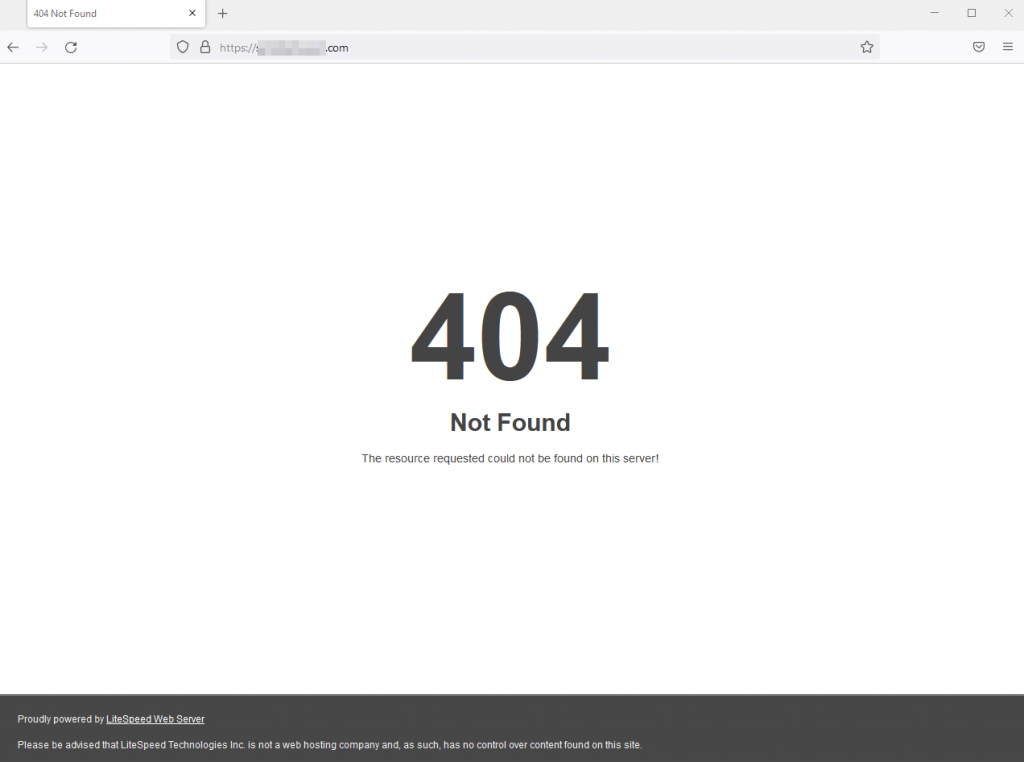
Mozilla Firefox langsung menampilkan halaman dengan pesan 404 Not Found yang jelas. Deskripsinya menampilkan bahwa resource yang diminta tidak bisa ditemukan di server tersebut (“The resource requested could not be found on this server!”)
Google Chrome
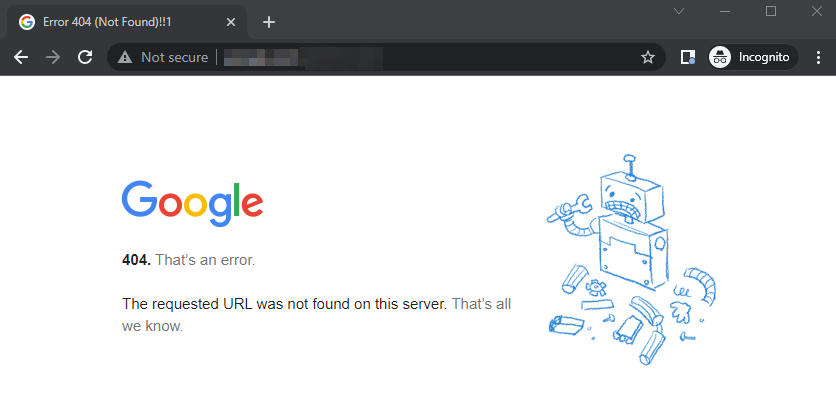
Apabila Anda menjumpai halaman 404 di Chrome, browser ini akan menampilkan pesan deskripsi di bawah kode status HTTP.
Opera

Ketika kesalahan 404 terjadi di Opera, browser ini akan menampilkan deskripsi status di bagian atas halaman.
Microsoft Edge
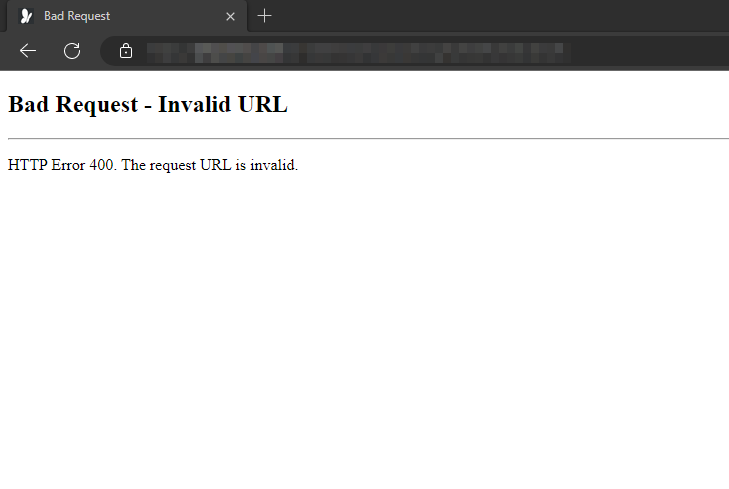
Microsoft Edge menampilkan pesan HTTP Error 404 dan deskripsi yang mengatakan “The request URL is invalid.”
Beberapa website mungkin menampilkan error ini secara berbeda-beda. Meskipun desainnya tidak begitu penting, halaman ini membantu menjelaskan kepada pengunjung bahwa website sebenarnya masih berfungsi, tapi halaman yang mereka cari tidak bisa ditemukan.
Kesimpulan
Error 404 not found adalah kode status HTTP yang menandakan bahwa halaman yang sedang Anda coba akses tidak bisa ditemukan. Error ini umum terjadi ketika domain mengarah ke alamat DNS yang salah, izin akses file atau folder salah dikonfigurasi, atau sistem menjalankan file .htaccess yang corrupt.
Bagi Anda yang menjumpai error ini saat browsing, berikut cara mengatasi error 404 not found yang bisa Anda coba:
- Pastikan domain sudah mengarah ke web host yang tepat
- Perbaiki hak izin akses file
- Nonaktifkan file .htaccess yang rusak
- Restore backup website Anda
Bagi Anda yang mengelola website, penting sekali untuk segera mengatasi 404 not found ini apabila muncul di website Anda. Selain langkah-langkah yang sudah dijelaskan di atas, kami juga merekomendasikan langkah berikut untuk menghindari 404 error di WordPress Anda:
- Cek link eksternal secara rutin. Pastikan tidak ada broken link pada website Anda.
- Audit error 404 secara rutin. Cari halaman yang hilang ini menggunakan tool Google Search Console.
Semoga artikel ini bisa membantu Anda mengatasi 404 not found, ya. Kalau masih memiliki pertanyaan atau saran lainnya, silakan tinggalkan komentar di bawah ini!





Komentar
December 26 2019
Woles hanya mengatur ulang permalink aja untuk kasus saya halaman error 404 tersebut sudah normal kembali..
December 30 2022
Kami memiliki kasus yang sama error' 404 Mohon untuk Supportnya, Terimakasih
August 01 2022
Ko eror
November 20 2022
Gampang eror
January 01 2023
Eror link ini tidak bisa d gunakan
January 09 2023
Halo Kak, boleh diinfokan link mana yang tidak berfungsi? ?